Moto Peek 顯示器無法運作:8 種修復方法
已發表: 2023-10-02摩托羅拉設備上的 Peek 顯示器是 MyUX 體驗的關鍵部分,因為市面上沒有其他產品能像 Moto 的 Peek 顯示器一樣。 如果如此重要的功能突然停止運作,摩托羅拉用戶會感到沮喪。 Peek 顯示器是傳統常亮顯示器的成功體現,提供了出色的通知使用者介面,並允許您使用乾淨的背景動畫自訂錶盤 - 所有這些都不會對作業系統造成壓力。

如果您是摩托羅拉用戶並且裝置上的 Peek 顯示器停止工作,請不要擔心。 在本文中,我們將向您展示 10 種讓 Moto Peek 顯示器重新恢復工作的不同方法。
目錄
修復 Moto Peek 顯示不工作的 8 種方法!
重新啟用 Moto Peek 顯示
我們將從最簡單的故障排除方法開始,然後轉向更進階的方法。 如果您的 Peek 顯示已啟用,只需嘗試再次啟用它,是的,您沒看錯。 有時作業系統會犯這樣的錯誤。 即使一開始看起來很荒謬,但它可能對你有用。
如何重新啟用摩托羅拉設備上的窺視指示器:
- 開啟裝置上的 Moto 應用程式。
- 向下捲動到顯示設定。
- 然後點選「查看顯示」。
- 如果停用,只需點擊「使用 Peek Display」前面的開關即可開啟。
- 如果預設啟用,只需停用它並再次啟用即可。
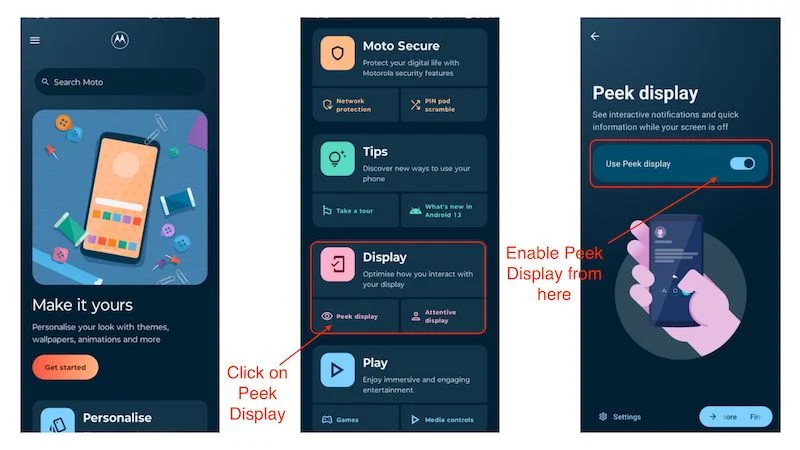
這應該可以解決 Moto Peek 顯示器無法運作的問題。 如果問題仍然存在,下一步應該會有效。
重新啟動設備
有時,簡單的重新啟動就足以解決最大的問題。 這並不適用於所有場景,但我們至少應該嘗試一下,因為許多故障和臨時錯誤可以透過簡單的重新啟動來修復。 簡單的重新啟動即可解決 Moto Display 無法運作的問題。 以下是重新啟動摩托羅拉設備的方法:
- 只需按住電源按鈕即可。
- 出現電源選單後,選擇重新啟動選項。
- 並等待設備重新啟動。
- 裝置重新啟動後,等待檢視畫面自動出現。
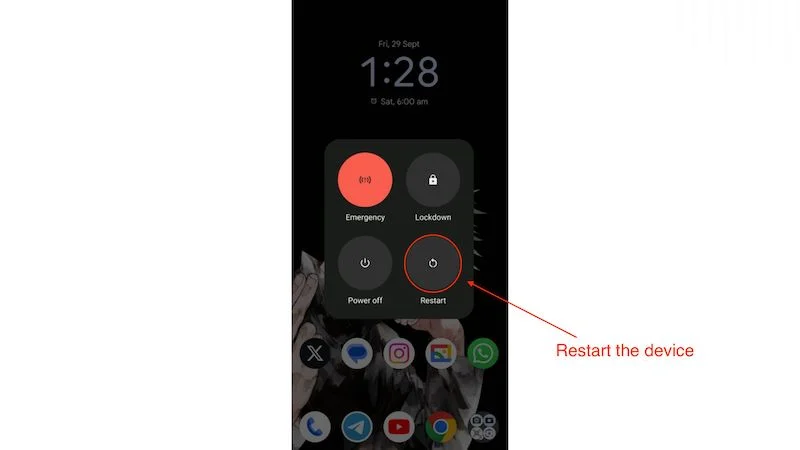
如果問題仍然存在且 Peek 顯示器仍然無法運作,則需要尋找更進階的解決方案來解決 Moto Peek 顯示器無法運作的問題。
檢查軟體更新
有時製造商會發佈軟體更新來修復不同裝置上的多個問題。 不難理解軟體更新在整體使用者體驗中所扮演的重要角色。 我們建議始終將您的手機更新到最新的軟體更新。 它很可能會解決系統 UI 無回應或 Moto Peek 顯示器無法運作等重大問題。
每當您的摩托羅拉設備上有軟體更新時,它都會自動顯示在您的通知面板中,如下所示。
但如果由於某種原因您在通知面板中看不到軟體更新通知,您可以在此處檢查是否有軟體更新:
- 開啟裝置上的「設定」應用程式。
- 向下捲動,直到您在“設定”應用程式中看到“系統更新”選項。
- 按一下「系統更新」 ,然後按一下「檢查更新」。
- 設備現在將開始檢查更新。
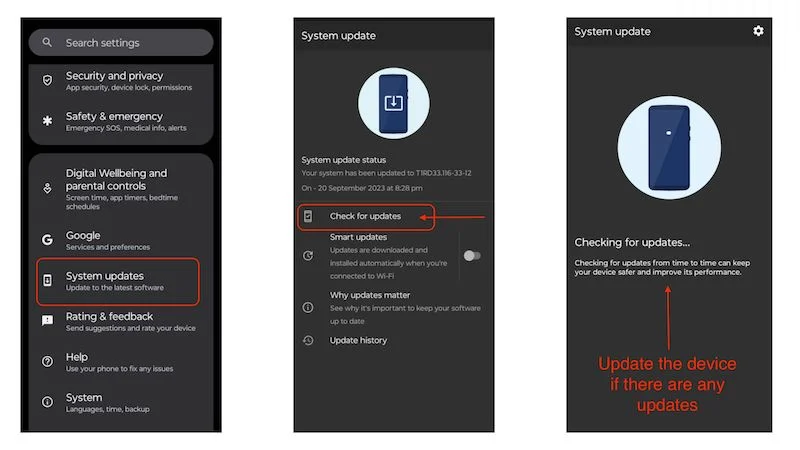
如果有軟體更新,您應該更新它。 但是,如果沒有任何改進,並且 Moto Peek 顯示器無法運作的問題仍然存在,或者由於某種原因沒有待處理的軟體更新,則可以安全地繼續下一步。
更新所有系統應用程式
「Moto Peek Display 無法運作」錯誤的主要原因之一是 Moto Display、Moto Secure 和 Home Launcher 等系統應用程式未更新到最新版本。 這些應用程式乍看之下似乎沒有太多功能,但它們在摩托羅拉設備中提供了許多功能。 安全資料夾、網路保護、手電筒的 Chop Chop 和相機的 Twist 等功能都可以透過這些應用程式進行。
更新設備上的所有應用程式也很重要。 如果您的網路存取權限有限且已停止在後台自動更新應用程序,請嘗試更新所有系統應用程序,因為它們在作業系統的運行中發揮著重要作用。
要更新摩托羅拉設備上的系統應用程序,請按照以下簡單步驟操作:
- 打開 Google PlayStore 並前往右上角的個人資料圖示。
- 從彈出式選單中點選“管理應用程式和裝置”。
- 如果您有足夠的互聯網,請嘗試點擊“全部更新”,從“可用更新”部分更新所有應用程式。
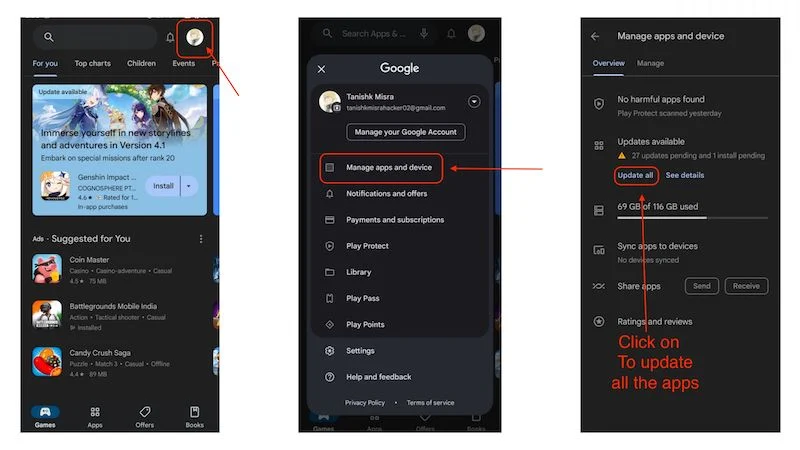
- 但是,如果您沒有足夠的互聯網,請嘗試透過點擊頂部的「管理」按鈕來更新所有系統應用程式。
- 點擊“管理”按鈕並選擇“可用更新”後,您將看到多個需要更新的應用程式。
- 您需要向下捲動並找到所有系統應用程式(例如Moto Display和Moto Secure)來更新它們。
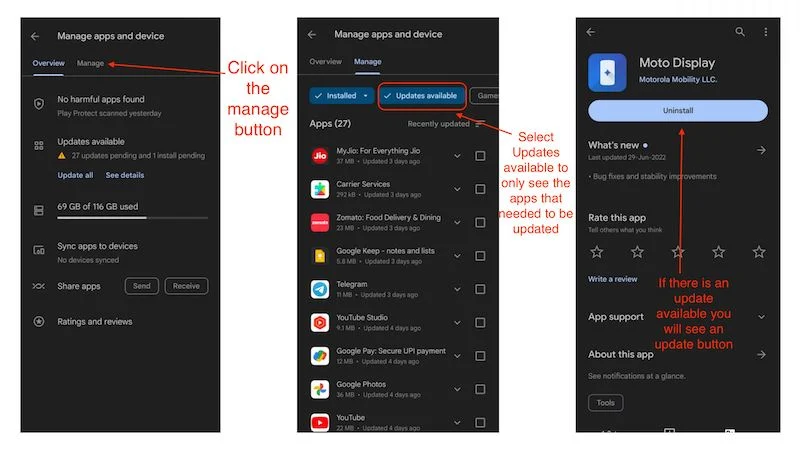
如果您更新所有系統應用程序,Moto Peek Display 無法工作的問題應該得到解決,但如果由於某種原因問題仍然存在,我們需要進入下一步來解決問題。

清除快取
快取檔案很容易在背景堆積,佔用大量儲存空間,甚至導致某些應用程式在背景發生故障。 此外,清除快取可以透過減少應用程式載入時間並在較長時間內保持效能來提高裝置的效能。 要解決Moto Peek Display無法運作的問題,我們建議您清除所有系統應用程式的快取。
但是,由於這可能非常耗時,因此您可以在此處找到一篇文章,它將幫助您一次清除任意數量的應用程式的快取。 但是,如果您想手動執行這項繁瑣的任務,可以在此處找到說明:
- 只需點擊並按住任何應用程序,就會出現該應用程式的彈出式選單。
- 在右側,您會看到一個小“ i ”按鈕。 單擊它時,將顯示該應用程式的應用程式資訊頁面。
- 按一下此處的儲存和緩存,然後按一下清除快取按鈕。
- 這將清除該應用程式的快取。
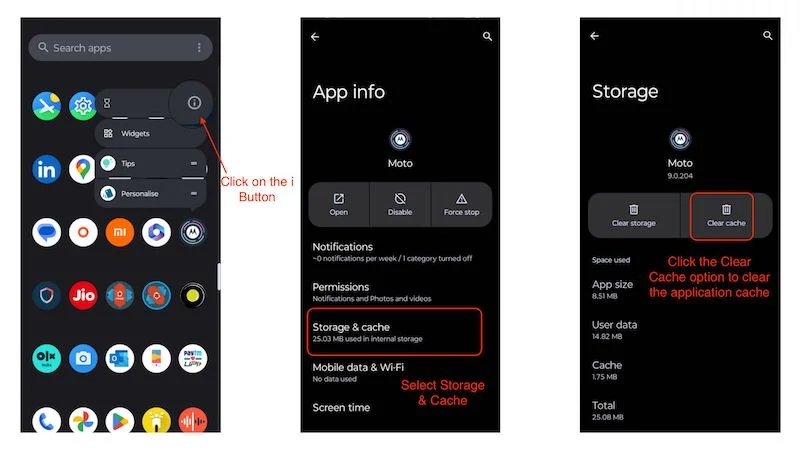
您需要對所有系統應用程式執行此操作,以解決 Moto Peek 顯示不起作用的問題。 清除所有系統應用程式的快取後,您可能需要重新啟動裝置一次才能查看問題是否已解決。 在大多數情況下,這應該可以解決問題,但如果您的裝置仍然有 Moto Peek 顯示器無法運作的問題。 我認為下一步應該可以為您解決問題。
解除安裝 Moto 顯示
卸載 Moto Display 是指卸載到應用程式的早期版本。 雖然更新應用程式可以解決許多問題,但有時糟糕或不一致的更新會破壞先前運作良好的功能。 如果您使用的是最新版本的 Moto Display 應用程序,我們建議您卸載該應用程式並更新到先前的版本。 這可能會解決 Moto Peek 顯示器無法運作的問題。 以下是卸載 Moto Display 應用程式更新的方法:
- 打開 Google PlayStore 並前往右上角的個人資料圖示。
- 在彈出式選單中,按一下管理應用程式和裝置。
- 現在點擊“管理”按鈕並向下滾動以找到Moto Display 應用程式。
- 然後點擊“卸載”按鈕卸載最新更新。
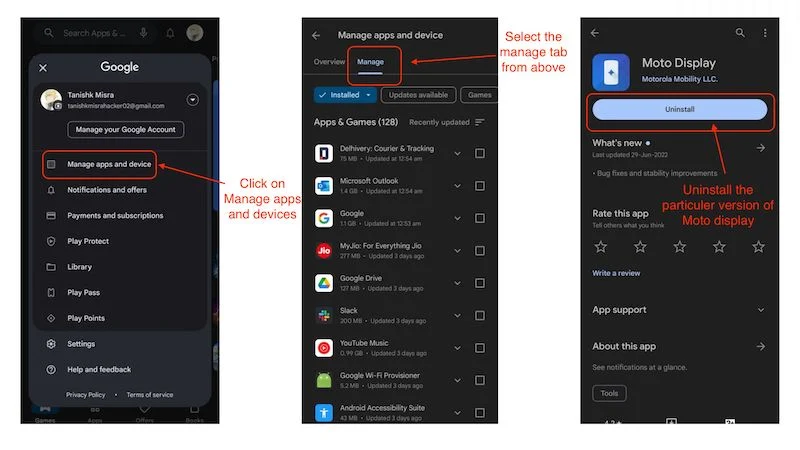
這可能會解決 Moto Peek 顯示器無法運作的問題。 但是,如果問題仍然存在,我建議您按照我們的下一步操作,因為這應該可以解決問題。
刪除任何與 3rd Party Display 相關的應用程式
在正確完成上述所有步驟後,我們強烈建議您卸載任何與顯示相關的第三方應用程式、任何承諾支援 AOD(始終顯示)的應用程式或任何承諾您的應用程式peek 顯示自訂,因為這些應用程式大多是假的,不會為您提供任何額外的「始終開啟」功能或針對Peek 顯示的其他自訂。
請注意這些應用程序,不要安裝類似的應用程序,因為它們無法提供系統級功能,除非它們需要 root 存取權或 Shizuku。 如果您的裝置上安裝了此類應用程序,請嘗試卸載它們並再次執行第一步。 在大多數情況下,Moto Peek 顯示器應該會再次正常運作。
如果您的裝置上沒有安裝任何阻止窺視顯示工作的應用程序,或者刪除這些應用程式對您不起作用,則應嘗試下一步,因為這應該可以解決 Moto 窺視顯示無法工作的問題永遠。
將設備恢復出廠設置
如果正確執行上述所有步驟後,Moto Peek 顯示不工作的問題仍然存在,解決此問題的最佳方法是將設備重設為原廠設定。 正確的恢復原廠設定將清除所有設定、所有自訂設定、已安裝的所有應用程序,甚至所有媒體、訊息和通話記錄。 因此,在將裝置恢復原廠設定之前,請務必備份所有內容。 一旦設備重置。 您可以將其設定為新設備,也可以根據需要還原舊備份。
若要將設備恢復原廠設置,請依照下列步驟操作:
- 開啟裝置上的「設定」應用程式。
- 向下捲動並點擊“系統”。
- 在系統設定中,您將看到重置選項。 點擊它。
- 然後點擊擦除所有資料(恢復出廠設定)。
- 設備將向您發出最後警告,所有資料將被刪除。
- 您需要點擊“擦除所有資料”按鈕才能將裝置完全重設為原廠設定。
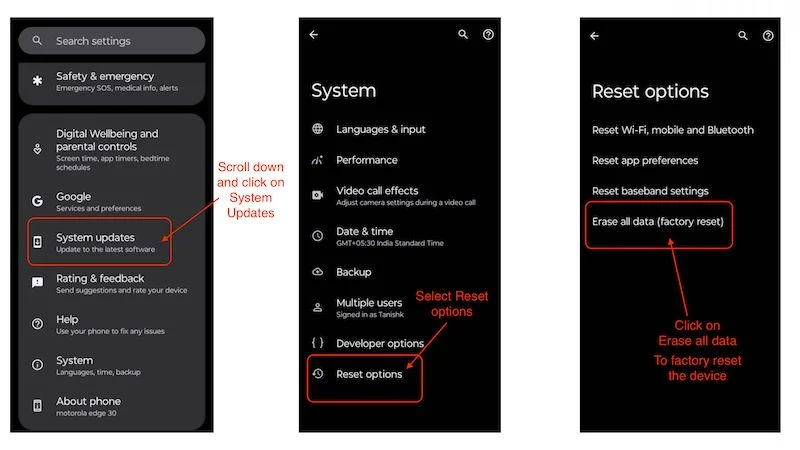
完全恢復出廠設定應該可以解決Moto Peek顯示器無法運作的問題,因為重置後,設備基本上又像新的一樣了,至少就軟體而言是如此。
讓 Moto Peek 顯示器再次正常運作
總而言之,Moto Peek 顯示器無法運作,這對摩托羅拉設備用戶來說可能是一個令人沮喪的問題。 但是,您可以採取幾個故障排除步驟來解決該問題。 首先重新啟用 Peek Display 並重新啟動您的裝置。 檢查軟體更新並更新所有系統應用程式。 如果問題仍然存在,您應該卸載 Moto Display 應用程式更新或刪除所有與顯示相關的第三方應用程式。 如果一切都沒有幫助,恢復原廠設定是最後的手段,但不要忘記事先備份資料。 如果您按照這些步驟操作,您應該能夠解決 Moto Peek 顯示問題並恢復摩托羅拉裝置的全部功能。
關於 Moto Peek 顯示不工作的常見問題
1. Peek 顯示有哪些功能以及如何啟用它?
Peek 顯示器提供了許多有用的功能,例如與通知互動、自訂錶盤等等。 如果您想了解有關摩托羅拉 Peek Display 的更多信息,可以查看 Moto 支援。 若要啟用峰值顯示,只需執行以下步驟:
- 開啟裝置上的 Moto 應用程式。
- 向下捲動到顯示設定。
- 然後點選「查看顯示」。
- 如果停用,只需點擊「使用 Peek Display」前面的開關即可。 將其開啟。/li>
2. 我可以在配備 IPS 面板的 Moto 手機上使用 Moto Peek 顯示器嗎?
不可以,我們的文章提到它僅適用於具有 OLED 顯示器的裝置。 Peek 顯示器對於採用 IPS 面板的裝置來說毫無用處,因為它會消耗太多電池壽命。
3. Moto Peek 顯示比 Always on Display 更好嗎?
雖然 Peek Display 提供了強大的功能和許多自訂選項,但 Always on Display 也有其優點,這取決於個人喜好。
4. 如果 Moto Peek 顯示器仍然不工作,我該怎麼辦?
如果您閱讀了我們的文章“Moto Peek Display 不起作用”並且問題仍然存在,我們建議您訪問最近的摩托羅拉服務中心。 技術人員可以找出問題的原因並進行修復。
